- Zapier : waar gaat het over?
- Heb ik een betaald abonnement nodig om Zapier Webhooks te maken?
- Hoe synchronisatie instellen met Zapier?
- Wanneer worden gegevens verzonden via Zapier?
- Welke gegevens worden gesynchroniseerd?
- Veelgestelde vragen – synchroniseer ik Waalaxy met een CRM via Zapier
- Conclusie – Synchroniseer ik Waalaxy met een CRM via Zapier
Heb je al gehoord van Waalaxy ? Onze stratosferische B2B prospectietool rechtstreeks uit de diepten van het sterrenstelsel? Welkom dan! 👽
Wordt Waalaxy je nieuwe favoriete CRM en zit het vol met gegevens die je wilt synchroniseren, extraheren en verwerken in andere CRM’s? Geen probleem, Zapier maakt synchronisatie in een handomdraai. We vertellen je er hier alles over! ➡️
Zapier : waar gaat het over?
Zapier is een tool waarmee je een heleboel applicaties op een geautomatiseerde manier aan elkaar kunt koppelen via workflows: een aanzienlijke tijd- en energiebesparing! Zo kun je de gegevens van je prospects vanuit Waalaxy naar elke externe tool sturen (Pipedrive, Google Sheets, Salesforce…).
Heb ik een betaald abonnement nodig om Zapier Webhooks te maken?
Toegang tot Zapier synchronisatie in Waalaxy is inbegrepen bij Advanced en Business abonnementen.
Wat Zapier betreft, heb je geen betaald abonnement meer nodig om zaps te maken. Met de Freemium-versie kun je onbeperkt zaps maken, maar in slechts twee stappen. Details over hun abonnementen vind je hier.
Hoe synchronisatie instellen met Zapier?
Stap 1. Ga naar Zapier
- Klik op « Create a Zap »,
- Zoek naar « Webhook door Zapier »,
- Selecteer in « Event », « Catch Hook »,
- Ga naar « Continue » en sla het gedeelte « Pick off a Child Key » over,
- Kopieer de webhook URL.
Stap 2. Ga naar Waalaxy
- Klik op « Campaign » en « Create a campaign »,
- Filter op de actie « Synchro CRM » om toegang te krijgen tot alle sequenties die deze actie bevatten,
- Selecteer de sequentie,
- Vul de verschillende velden in (actie, vertraging, berichtinhoud).
In de sectie « Synchro CRM »:
- Selecteer de CRM die u wilt configureren,
- Plak de eerder gekopieerde Webhook link,
- Klik op « Test », dan « Validate ».
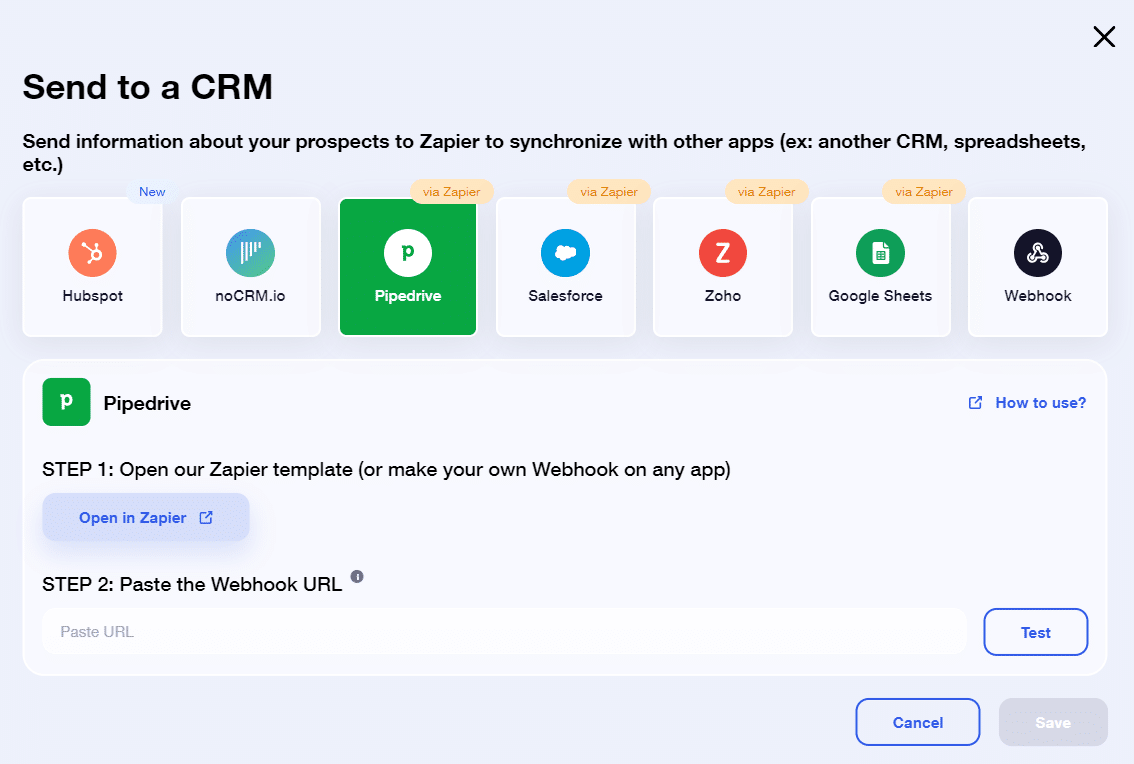
- Start de campagne 🚀.
💡 Bij campagnes waarbij een bericht of e-mail wordt verzonden, kunt u ook een synchronisatie instellen zodra de prospect op u reageert 💌.
Stap 3. Start de Webhook
Ga terug naar Zapier en ga verder waar je gebleven was.
Nu de campagne is gelanceerd, kun je « de Webhook » valideren op Zapier.
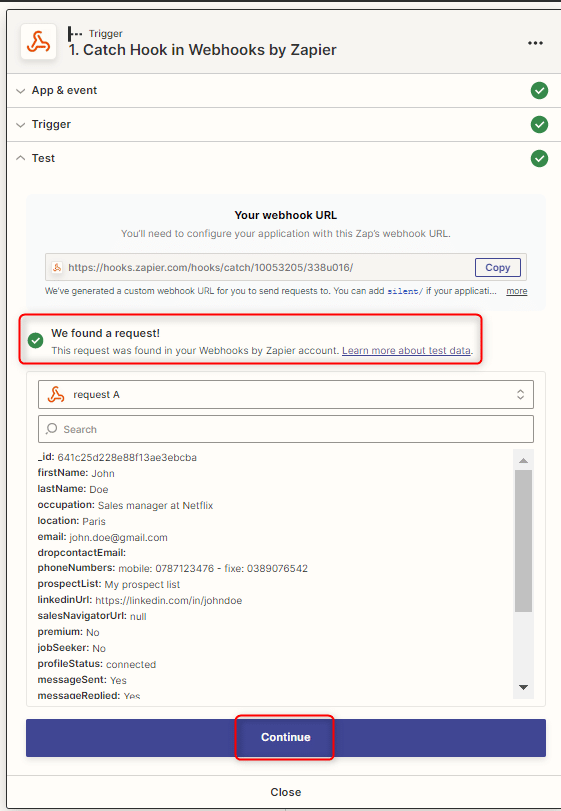
Stap 4. Synchroniseren met een ander CRM
Vanaf hier kun je op de kleine “+” in Zapier klikken en een andere tool toevoegen om gegevens met die tool te synchroniseren. 🚀
We hebben een paar tutorials geschreven om je te helpen, je vindt ze in de blogcategorie Waalaxy synchroniseren.
Wanneer worden gegevens verzonden via Zapier?
De gegevens van je Waalaxy-leads worden naar je CRM of webhook gestuurd wanneer ze een trigger in een campagne bereiken. Er zijn twee soorten triggers:
- Actie op reactie: Deze optie verstuurt gegevens wanneer de prospect op een van uw berichten reageert. Deze optie is beschikbaar voor alle campagnes die reacties kunnen genereren: LinkedIn-berichten, e-mails, uitnodigingsnotities, enz. Om dit in te stellen, klik je op Mijn campagne bewerken > CRM-synchronisatie bij reactie:

- De CRM Sync stap: sommige speciale Waalaxy sequenties bevatten een stap gewijd aan het verzenden van de gegevens van elke prospect die er doorheen komt, zonder antwoordvoorwaarde. Dit is handig als u meer gegevens wilt ophalen (bijvoorbeeld e-mails gevonden door een E-mail Finder campagne met de E-mail Finder + CRM sync sequentie). Je kunt al deze sequenties vinden via Campagne starten > Door sequenties bladeren > Filter > CRM-synchronisatie.
Welke gegevens worden gesynchroniseerd?
Hier is een lijst met alle gegevens die u kunt synchroniseren. 👇
- Waalaxy-ID van de prospect,
- Sales Navigator ID,
- Voornaam, Achternaam
- Achternaam,
- Functie,
- Locatie,
- LinkedIn e-mail,
- Professioneel e-mailadres (gevonden door Email Finder),
- Telefoonnummer,
- Naam van de Waalaxy lijst waaraan je je prospect hebt toegevoegd,
- LinkedIn profiel URL,
- LinkedIn Premium lid (Ja/Nee),
- Prospect op zoek naar een baan (Ja/Nee),
- Verbindingsstatus (verbonden, niet verbonden, wachtend),
- Bericht gestuurd naar prospect via Waalaxy (Ja/Nee),
- Heeft de prospect gereageerd op een door Waalaxy verzonden bericht (Ja/Nee),
- E-mail verzonden naar prospect via Waalaxy (Ja/Nee),
- Heeft de prospect gereageerd op een door Waalaxy verzonden e-mail (Ja/Nee),
- Verbindingsdatum (datum waarop prospect een door Waalaxy verzonden uitnodiging heeft geaccepteerd),
- Datum eerste bericht verzonden op Waalaxy,
- Tags toegepast op Waalaxy,
- Bedrijfsnaam,
- LinkedIn URL van bedrijfspagina,
- Bedrijfswebsite.
Veelgestelde vragen – synchroniseer ik Waalaxy met een CRM via Zapier
Wat is een webhook?
Een webhook is een module waarmee je twee applicaties aan elkaar kunt koppelen. In het geval van Waalaxy kun je hiermee de gegevens van je prospects naar de software van jouw keuze sturen (bijvoorbeeld je CRM).
Kan ik de inhoud zien van berichten die Waalaxy verstuurt?
Nee, je kunt alleen zien of je een bericht hebt verzonden, maar de inhoud van het bericht is niet exporteerbaar.
Kan ik via Zapier informatie naar Waalaxy sturen?
Nee. Waalaxy heeft geen API. In feite kun je alleen gegevens van Waalaxy naar een andere software sturen, en niet andersom.
Kan ik een andere integratiesoftware gebruiken om mijn gegevens te synchroniseren?
Je hoeft Zapier niet te gebruiken; je kunt andere integratiesoftware, zoals Make, gebruiken om je Waalaxy-gegevens te synchroniseren 👽. We hebben een artikel geschreven over het integreren van Waalaxy met Make, dus neem een kijkje.
Conclusie – Synchroniseer ik Waalaxy met een CRM via Zapier
Nu weet je hoe je gegevens van Waalaxy via Zapier naar het CRM van je keuze kunt sturen. Dankzij dit wordt je geautomatiseerde prospectie nog krachtiger, zodat je prospects optimaal worden opgevolgd 🤝.
———————————
Tot snel op een andere Waalaxy! 👽🚀










